
El método que vamos a explicar respeta los datos de la partición. Esto nunca se garantiza, ningún programa lo hace. El proceso puede sufrir problemas y por tanto queda bajo la responsabilidad del usuario. Obviamente, todos los programas intentan reducir al mínimo los riesgos.
El método explicado aquí sólo funcionará con particiones que usen el sistema de archivos FAT (puede ser FAT16 o FAT32), que es el que usan MS-DOS, MS Windows 95, 98 y ME. Si necesitas reducir sin pérdida de datos el tamaño de una partición MS Windows con sistema de archivos NTFS, el que se suele usar en MS Windows 2000 y XP, consulta ntfsresize.html.
Para ilustrar el método vamos a usar un disco Maxtor 82100A4 de 2.1 GB de capacidad. Lo normal es que tengas un disco duro mucho mayor y por tanto usarás unos valores diferentes a los que verás aquí; usa estos como referencia.
Comprobamos con el programa fdisk de MS-DOS y MS-Windows 95/98/ME la distribución de particiones del disco duro:

Podemos ver las propiedades de la partición, que MS Windows
llama C:
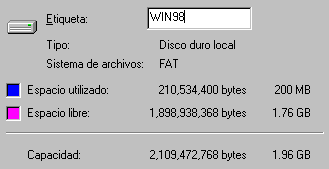
Ahora arrancamos Lonix tal como explicamos en el apartado
anterior. Lonix ofrece un GNU/Linux sin entorno gráfico, en
el que se introducen órdenes en una consola, siempre terminadas
con la tecla ENTER. Podemos comenzar por ver la tabla de
particiones con la orden fdisk -l /dev/hda.
Observamos que el disco tiene una sola partición, que
Linux llama hda1 y a la que se accede mediante /dev/hda1.
En nuestro ejemplo el sistema de archivos es FAT16, en tu caso
lo más probable es que sea FAT32.
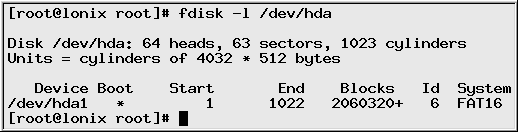
El programa que vamos a usar para reducir el tamaño de la
partición se llama
parted.
Lo invocamos con la orden parted /dev/hda
y se queda esperando a que le indiquemos lo que queremos hacer.
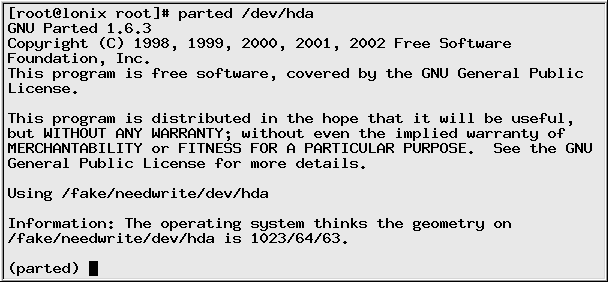
Para ver las posibilidades del programa podemos usar
la orden help:

Ahora usamos la orden print para ver la
tabla de particiones.
Es importante, porque así vemos dónde comienza (en MB) la
partición que vamos a reducir.

Para obtener más información de la partición que nos
interesa usamos la orden print 1. Así vemos
el mínimo tamaño que le podemos dar a la partición.
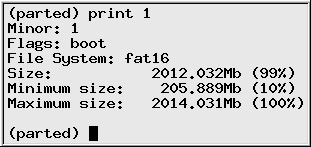
Ahora viene el punto más importante. Usamos la orden
resize con tres parámetros: como primer
parámetro ponemos un 1, que significa
que la operación la vamos a realizar sobre la primera
partición; como segundo parámetro ponemos exactamente
el punto donde ya comienza la primera partición, que
fue un dato que vimos con la orden print;
como tercer parámetro escribimos el tamaño en Megabytes
que le queremos dar a la partición (que debe estar entre
los tamaños mínimo y máximo que se vieron antes).
El programa ahora realiza las operaciones necesarias,
de las que va informando en pantalla, y al final nos
devuelve el control.

Si usamos otra vez la orden print,
comprobaremos cómo ha quedado la partición, que
efectivamente ahora es más pequeña.

Sólo nos queda escribir la orden quit
para salir de parted. Ahora podemos aprovechar para
preparar las dos nuevas particiones que vamos a crear
o podríamos apagar Lonix con la orden halt.